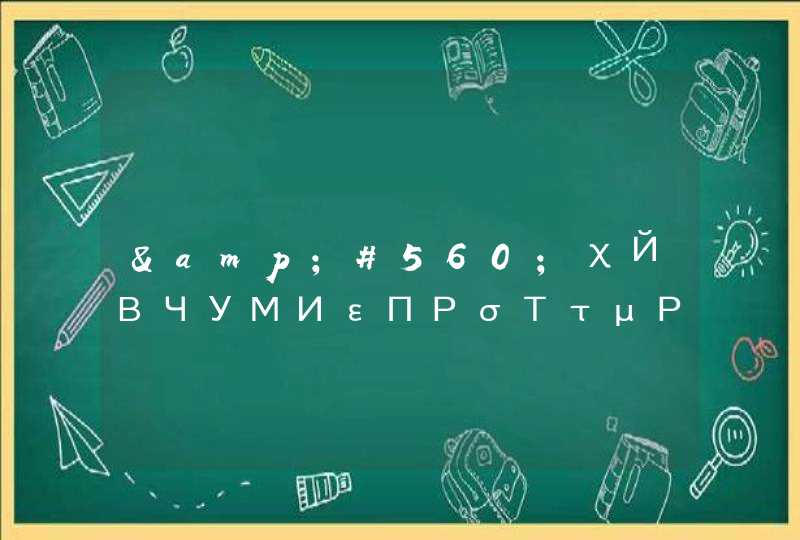1、 在电视上打开盒子,进入设置界面下找到“系统设置”,点击进入。
2、选择“账户与安全”,并且点击进入。
3、进入账户与安全的界面下找到“ADB调试”,并选为允许将其开启。
4、此时需要将盒子连接至电脑(注意:盒子继续连接电视,不要断开)。
5、 当盒子连接电脑的时候,电视上会出现USB调试的窗口。
6、先勾选“一律允许使用”,然后点击确定。
7、在安装应用程序的过程中会跳出“安装确认”窗口,点击确认即可。
工具:小米盒子、HDMI数据线、HDMI转DVI接头、显示器。
1、先将盒子自带的HDMI数据线和HDMI转DVI转接头连接好。
2、连接完成后,将hdmi的一端连接显示器。
3、之后将数据线的另外一段连接小米盒子。
4、连接完成后打开小米盒子和显示器,即可收看电视。
以小米盒子2S为例,连接电视操作步骤如下:
第一步、先将HDMI线的电源插上,然后将HDMI线的一头连接到盒子上面,如下图所示。
第二步、然后再将HHDMI先的另外一头插在电视机背部的“HDMI 1”接口上面,如下图所示。
第三步、打开电视机,按遥控器上面的“信号源”,然后选择“HDMI”,如下图所示。
第四步、然后电视就可以进入小米盒子的界面,如下图所示。
没用过,但是可以说说,最快捷的办法就是查看产品使用说明书。
能接上就能用,接不上就不能用,看好接口形状,别硬来哦。
就我所知,OTG是用来接鼠标、键盘、U盘这类东西的,AV则应该是用来接高清电视机的。
那我们通常理解的数据线就不在你列出的包装之内。
可能某根线可以当数据线来使用。最好查阅使用说明书。
别告诉我没有使用说明书(若没有,那小米真的就太不厚道了)哦。